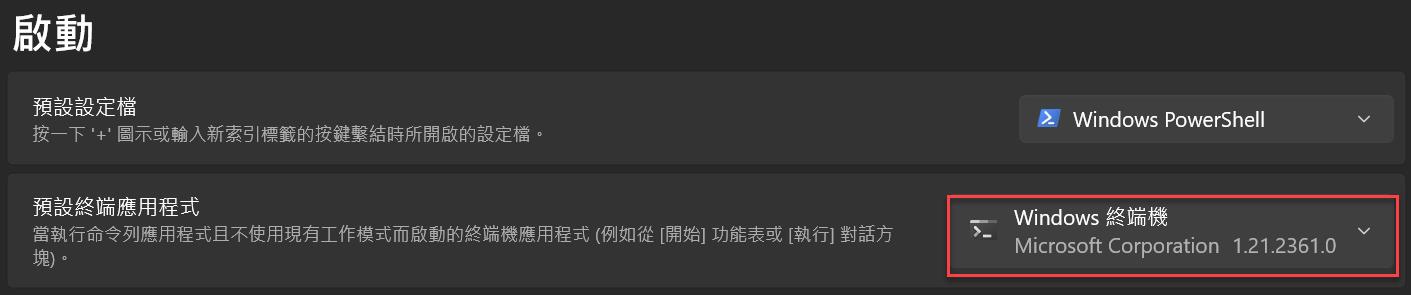在 Windows 環境下如果啟用 Cmd 或者是 PowerShell , 因為中文問題容易造成無法出現游標或者是畫面字體不美觀 , 因此想要在 Windows Server 上安裝 Terminal 的應用程式
在 Windows 11 的環境下,可以很方便地來安裝 Terminal,除了使用上的便利性,更棒的是不用特別安裝字型和設定字型,就可以有個不錯的操作介面,但是在 Windows Server 下就要自己想辦法手動安裝了。
雖然網上有些朋友介紹較早之前的版本,但是一來版本比較舊了一點,而安裝新的版本又有些其他必要的套件,因此乾脆自己整理一下,免得每次都要查找文章,浪費不少時間。
基本上我們可以透過以下的 PowerShell 的指令,透過連接網路來做安裝,指令如下
# 下載 Visual C++ 相關的桌面應用套件
Invoke-WebRequest -Uri `
"https://aka.ms/Microsoft.VCLibs.x64.14.00.Desktop.appx" `
-OutFile "Microsoft.VCLibs.x64.14.00.Desktop.appx"
# 下載 Microsoft UI XAML 套件
Invoke-WebRequest -Uri `
"https://github.com/microsoft/microsoft-ui-xaml/releases/download/v2.8.6/Microsoft.UI.Xaml.2.8.x64.appx" `
-OutFile "Microsoft.UI.Xaml.2.8.x64.appx"
# 下載 Windows Terminal 的安裝包
Invoke-WebRequest -Uri `
"https://github.com/microsoft/terminal/releases/download/v1.21.2361.0/Microsoft.WindowsTerminal_1.21.2361.0_8wekyb3d8bbwe.msixbundle" `
-OutFile "Microsoft.WindowsTerminal_1.21.2361.0_8wekyb3d8bbwe.msixbundle"
# 安裝 Visual C++ 桌面應用套件
Add-AppxPackage "Microsoft.VCLibs.x64.14.00.Desktop.appx"
# 安裝 Microsoft UI XAML 套件
Add-AppxPackage ".\Microsoft.UI.Xaml.2.8.x64.appx"
# 安裝 Windows Terminal
Add-AppxPackage "Microsoft.WindowsTerminal_1.21.2361.0_8wekyb3d8bbwe.msixbundle"
上述指令中,目前 Terminal 我是使用 1.21.2361 的版本,如果有需要新的版本可以到該網站去查詢 ( Releases · microsoft/terminal (github.com) ),把新版本的版本號碼設定上去就可以了。
雖然這樣的安裝方式比較笨一點,如果透過 winget 或者是 Chocolatey 來做安裝會比較方便,那些工具會自動幫你把相依的套件一併安裝, 但因為我有些時候需要在沒有辦法連接網路的環境使用,透過上述指令我可以先把檔案在有網路的環境下先行下載,然後把檔案複製到沒有網路的環境上使用 Add-AppxPackage 的指令來安裝,就可以來做使用了。
安裝好上述軟體之後,我個人是習慣先進入到設定的功能
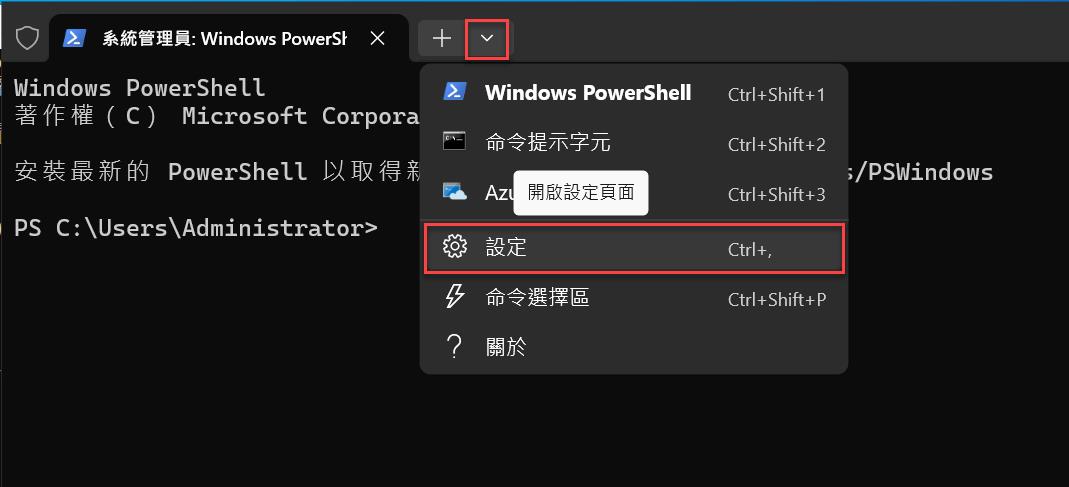
然後將終端機應用程式預設改為 Windows 終端機,這樣以後執行 cmd 的時候,就會預設使用 Terminal 來做使用,使用上會方便很多。